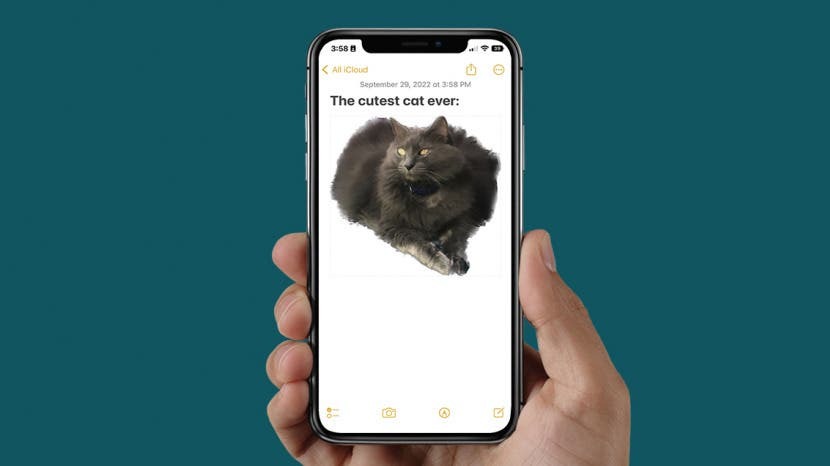
* 이 포스팅은 일부입니다. 아이폰 라이프오늘의 팁 뉴스레터. 가입하기. *
iOS 16의 가장 흥미로운 새 기능 중 하나는 스티커를 만드는 것처럼 사진에서 이미지를 잘라내어 일반적으로 텍스트와 이미지를 붙여넣을 수 있는 곳에 붙여넣는 기능입니다. 이 매우 재미있는 팁의 가장 좋은 점은 매우 쉽다는 것입니다! 인공 지능을 사용하면 iPhone을 사용하여 손가락으로 간단히 탭하여 사진에서 개체를 완벽하게 잘라낼 수 있습니다.
iOS 16에서 iPhone 홈 화면의 검색 표시줄을 제거하는 방법
이 팁이 마음에 드는 이유
- iPhone의 이미지에서 빠르고 원활하게 배경을 제거하고 원하는 위치에 새 이미지를 붙여넣거나 공유할 수 있습니다.
- 사랑하는 사람, 애완동물, 사물의 스티커를 만들어 노트나 온라인에 붙여넣기 하세요!
iPhone에서 이미지를 잘라내는 방법
이 멋진 숨겨진 기능을 사용하면 이미지에서 항목, 개체 또는 사람을 매우 쉽게 잘라내고 배경을 투명하게 만들 수 있습니다. 이 트릭은 사람, 동물 및 개체의 스티커를 만드는 재미있는 방법이지만 Photoshop을 대신할 수는 없습니다. 사람이나 물체를 다른 사진에 추가하려면 여전히 사진 편집 소프트웨어가 필요합니다. 하지만 커스텀 스티커를 만들고 싶다면 일반적인 모든 위치에 붙여넣을 수 있습니다. 이것이 팁입니다! 시작하기 전에 다음을 확인하세요. iPhone을 iOS 16으로 업데이트했습니다. 또는 나중에. Apple 기기 사용 방법에 대한 이와 같은 멋진 팁과 요령이 마음에 드시면 무료로 등록하십시오. 오늘의 팁! iPhone에서 사진을 잘라내는 방법은 다음과 같습니다.
- 배경에서 이미지를 제거하려면 사진 앱.
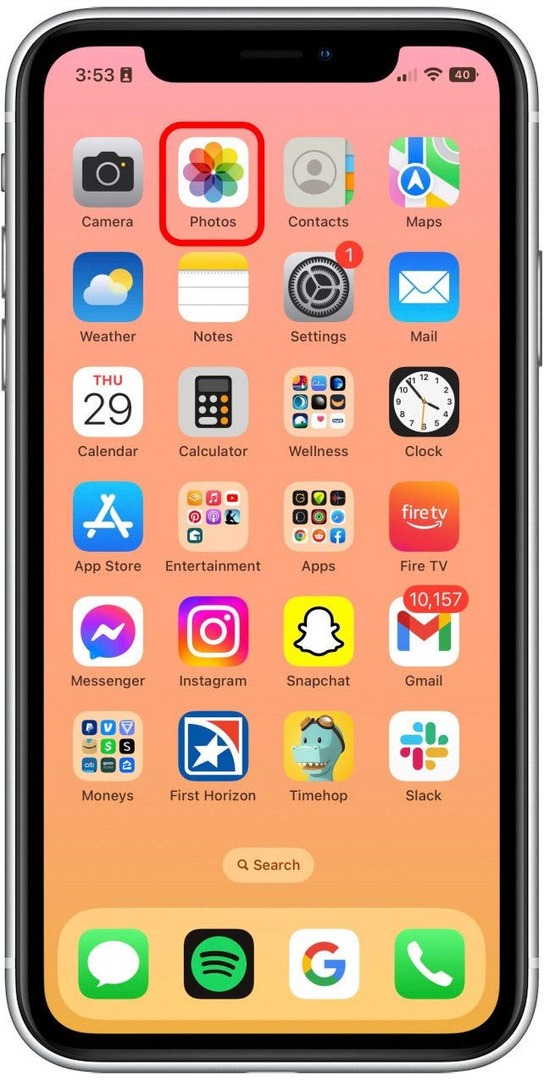
- 이미지를 잘라낼 사진을 선택합니다.
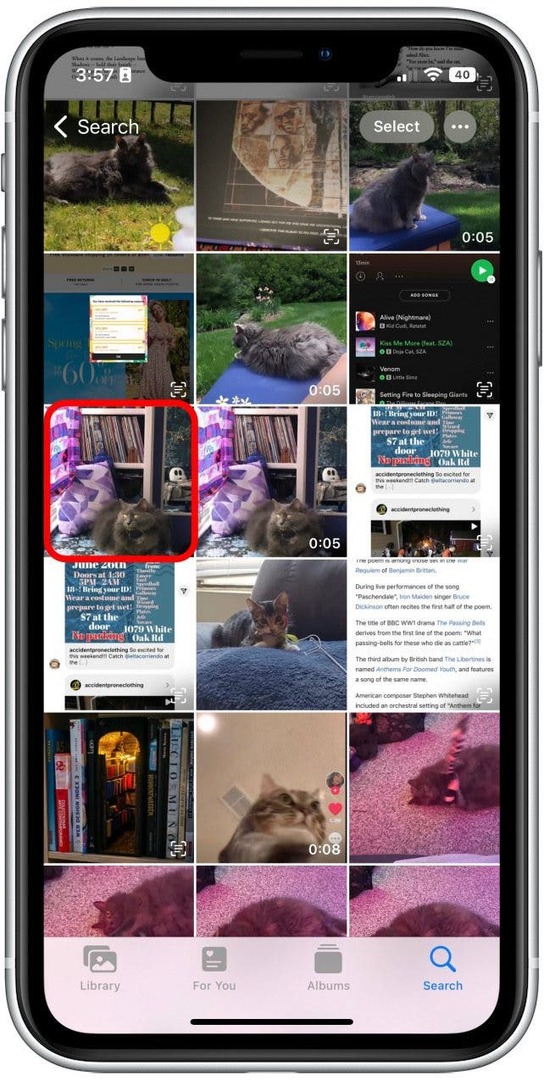
- 사진의 이미지를 길게 누릅니다. 은색 윤곽선이 있는 개체를 볼 수 있습니다. 수도꼭지 복사 또는 공유하다.
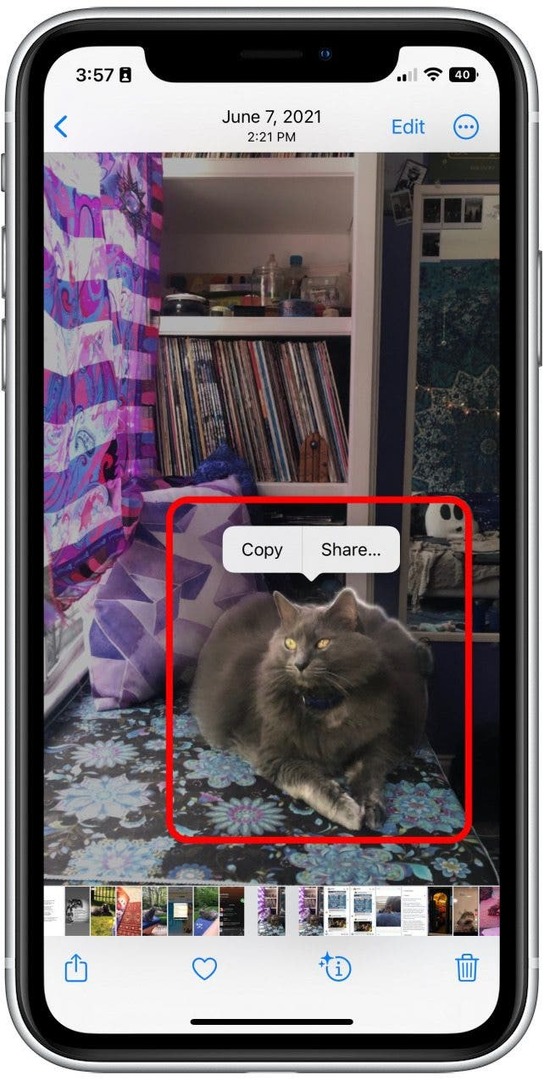
- 이 스티커를 메시지, 이메일, 메모 및 사진을 포함할 수 있는 모든 위치에 붙여넣을 수 있지만 사진 편집 소프트웨어 없이는 다른 사진 위에 붙여넣을 수 없습니다.
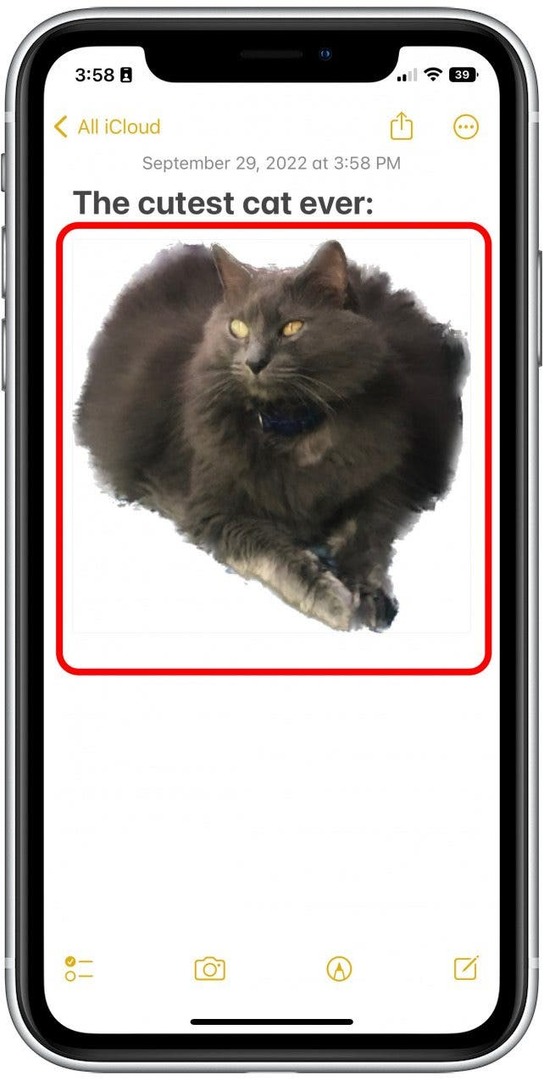
이것이 배경에서 이미지를 제거하는 방법입니다. 이것은 제가 지금 항상 사용하고 있는 매우 재미있고 간단한 트릭입니다. AI가 완벽하지 않고 항상 원하는 이미지를 정확히 잘라내지는 않지만, 얼마나 가까워지고 얼마나 빨리 작동하는지 꽤 인상적입니다. 약간 흐릿하긴 하지만 매우 뚱뚱하고 푹신한 고양이의 전체적인 윤곽까지 잡아냅니다. 이 기능으로 우리가 여기에서 즐겼던 만큼 즐거운 시간을 보내시기 바랍니다!